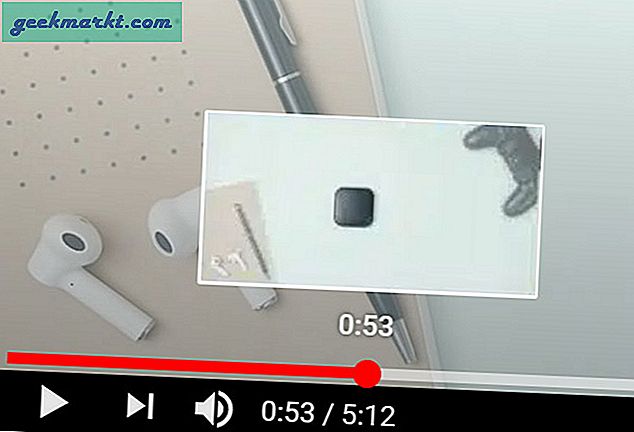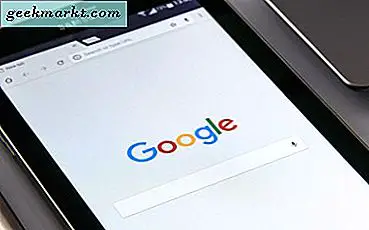Tôi chủ yếu sử dụng Google Chrome để đọc. Thông thường, khi tôi tình cờ gặp một từ mà tôi không hiểu, hãy nhấp chuột phải và ‘tìm kiếm trên web’ cho từ hoặc cụm từ cụ thể đó. Bạn cũng có nhiều tiện ích mở rộng, chẳng hạn như Grammarly hoặc Google Dictionary, hiển thị cho bạn nghĩa của từ trong cửa sổ bật lên khi bạn nhấp đúp vào bất kỳ từ nào trên Google Chrome. Vấn đề duy nhất là nó không hoạt động trên một số trang web (WordPress) cũng như không hoạt động trên toàn hệ thống. Vì vậy, nếu bạn muốn tìm kiếm ý nghĩa cho bất kỳ văn bản nào trên PC của mình, nói trong Microsoft Word, Wordpad hoặc PDF, đây là cách bật từ điển nhấp chuột phải trên toàn hệ thống trên PC.
Đọc 8 ứng dụng từ điển tốt nhất cho iPhone (2020)
Cách bật từ điển nhấp chuột phải trên toàn hệ thống trên PC
Nếu bạn đang tìm kiếm một cách siêu dễ dàng mà không phức tạp để truy cập từ điển trên toàn hệ thống trên PC của mình, bạn sẽ phải tải xuống từ điển và từ đồng nghĩa trực tuyến của bên thứ ba, WordWeb. Điểm tuyệt vời nhất của ứng dụng này là nó hoạt động ngoại tuyến, vì vậy bạn có thể tìm kiếm ý nghĩa ngay cả khi bạn không có kết nối Internet. Đây là tất cả những thứ bạn có thể sử dụng nó ngoài việc tìm kiếm nghĩa của từ một cách nhanh chóng.
- Tra cứu, từ tương tự, từ đồng nghĩa
- Tìm các phần của bài phát biểu bằng cách nhấp vào danh từ, động từ
- Đọc tài liệu tham khảo từ
- Tìm kiếm từ trong Wikipedia
Dưới đây là hướng dẫn nhanh để cài đặt nó.
Bước 1
Để bắt đầu, tải xuống WordWeb cho Windows hoặc Mac và làm theo các bước để cài đặt phần mềm. Bạn cũng có thể cài đặt phiên bản di động trong bước này.
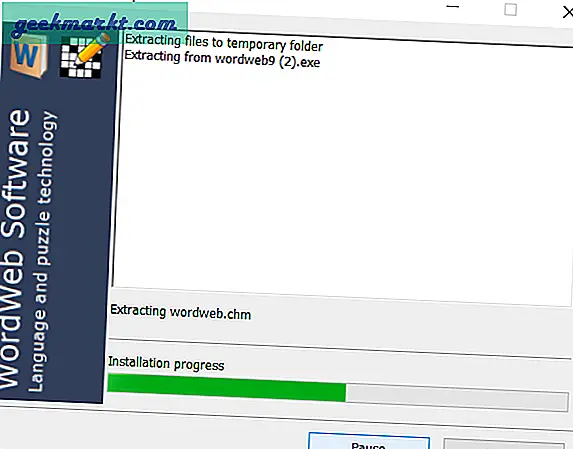
Sau khi hoàn tất, bạn có thể dễ dàng tra cứu nghĩa của bất kỳ từ nào trên bất kỳ ứng dụng nào trên PC của mình. Tât cả nhưng điêu bạn phải lam la giữ phím Ctrl và nhấp chuột phải vào từ. Một hộp thoại mới sẽ bật lên với ý nghĩa. Ngoài ra, bạn cũng có thể sử dụng Ctrl + Alt + W làm phím tắt nếu không muốn sử dụng chuột. Chỉ cần lưu ý rằng ý nghĩa sẽ xuất hiện trên bất kỳ từ nào con trỏ đang bật.
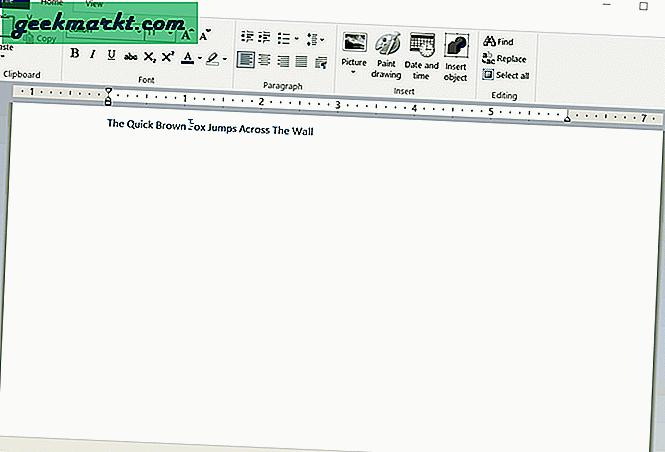
Không chỉ vậy, bạn cũng có thể thay đổi phím nóng theo tính cách của bạn (Tùy chọn> Phím nóng). Bạn có thể thay đổi giữa các nút chuột, tức là nhấp chuột trái, nhấp chuột giữa hoặc nhấp chuột phải cùng với việc thay thế tùy chọn giữ Ctrl thành Alt hoặc Shift. Hơn nữa, bạn có thể thay đổi tổ hợp phím tắt trong cùng một tab.
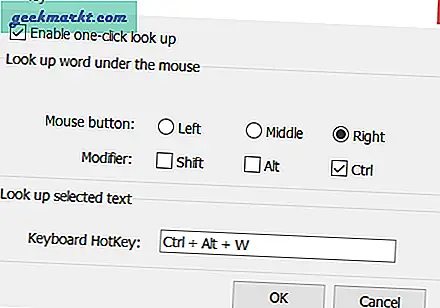
Hộp tìm kiếm Windows thay thế
Hiện tại, không có tùy chọn gốc nào trong Windows để tìm kiếm ý nghĩa bằng một cú nhấp chuột. Tuy nhiên, nếu bạn không muốn cài đặt phần mềm của bên thứ ba, bạn có thể sử dụng thanh tác vụ, cụ thể là, tôi đang nói về tính năng bị bỏ qua nhiều nhất, tức là 'hộp tìm kiếm'. Nếu bạn chưa bật, nhấp chuột phải vào thanh tác vụ, chạm vào tìm kiếm và chọn hiển thị hộp tìm kiếm.
Nhược điểm của Hộp tìm kiếm là nó cần có kết nối internet hoạt động để hiển thị cho bạn kết quả web và thẻ từ điển
Bạn có thể tìm thấy hộp ở dưới cùng bên trái. Giờ đây, bất cứ khi nào bạn bối rối với một từ, tất cả những gì bạn phải làm là nhập từ và thêm nghĩa làm hậu tố. Hộp tìm kiếm sẽ hiển thị cho bạn kết quả theo từ điển Oxford. Bạn cũng có thể cuộn xuống để duyệt thêm kết quả tìm kiếm.
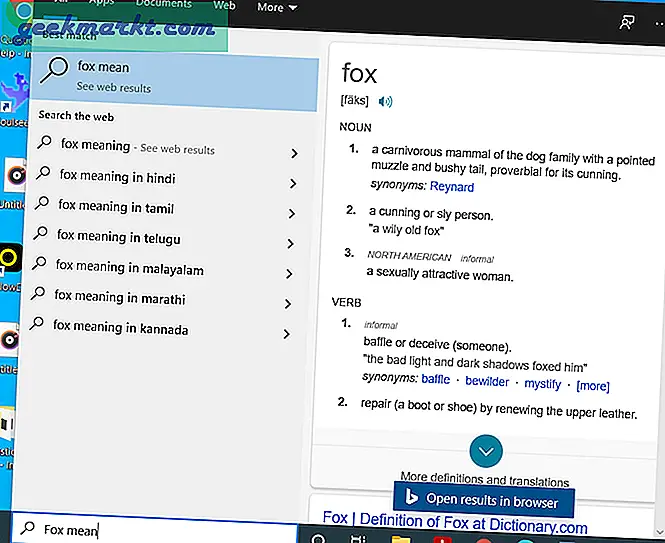
Đóng nhận xét
Vì vậy, đây là một số cách dễ dàng để tìm thấy ý nghĩa trên PC của bạn. Tôi sử dụng WordWeb vì nó hoạt động ngoại tuyến và có nhiều tính năng hơn chỉ là tùy chọn từ điển. Hơn nữa, bạn có thể nhấp hoặc sử dụng phím tắt để nhanh chóng tìm kiếm ý nghĩa, giúp tiết kiệm thời gian.
Cũng đọc Ứng dụng thơ hay nhất cho iOS và Android (2020)